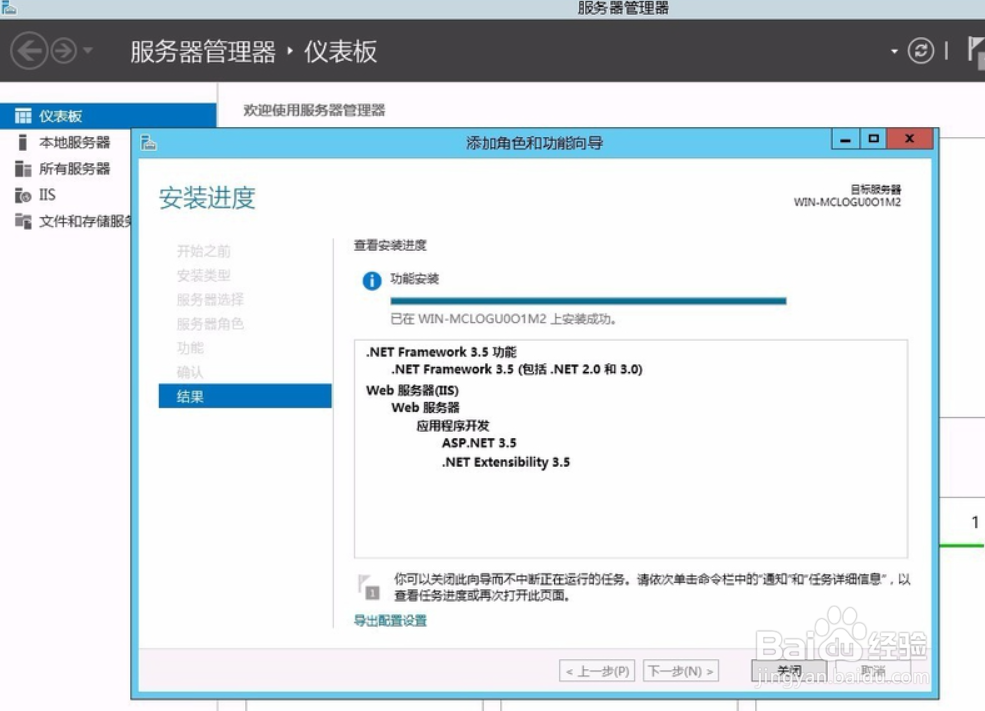1、一般安装会出现下图中的错误

2、打开服务器管理器,点击左侧的“仪表盘”,然后点击“添加角色和功能”

3、弹出下图所示“添加角色和功能向导”

4、一直“下一步”,直到点出“服务器角色”选项卡,勾选asp.net 3.5

5、点击‘下一步’,“功能”选项卡,点击“.NET Framework 3.5 功能”前面的小三角,展开,勾选“.NET Framework 3.5(包括.NET 2.0和3.0)”前面的复选框,如下图所示,点击下一步
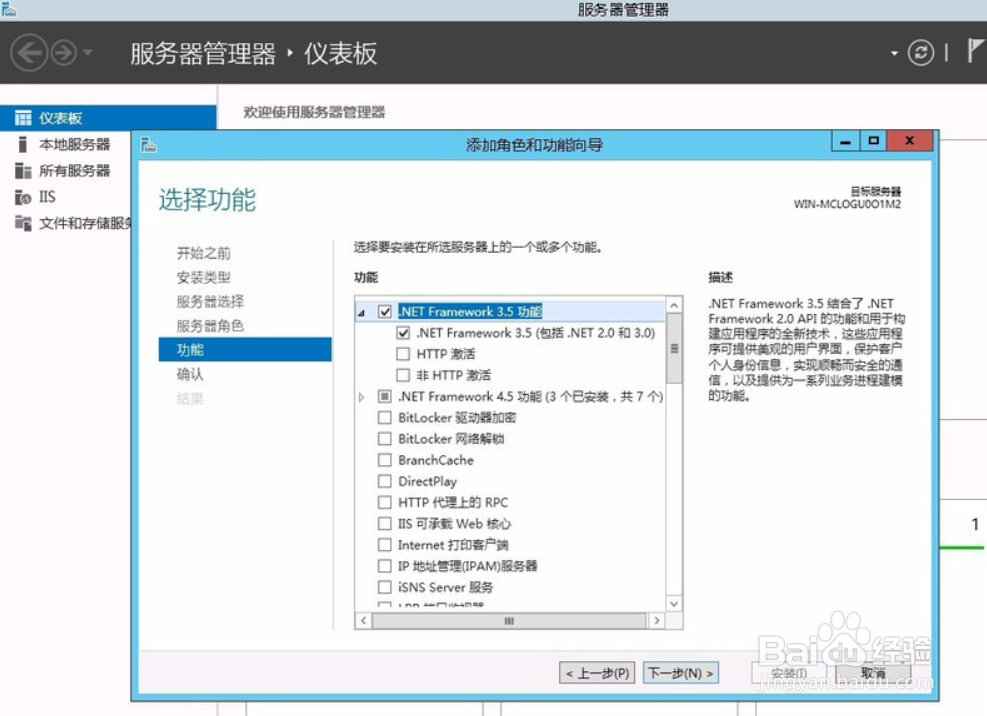
6、点击“安装”,即开始安装.NET Framework 3.5

7、等安装完成后关闭即可